У цьому уроці для Adobe Illustrator ми пройдемося по важливим і базовим технікам і інструментам ілюстратора. А завданням нашої буде створення зображення блискавки. Ми будемо використовувати ефект Roughen / Огрубіння, Tweak / Помарки і створювати безліч світлових ефектів.
фінальний результат

Створіть новий документ розміром 800 x 600px. Інструментом Rectangle / Прямокутник (M) намалюйте прямокутник за розміром документа. Тепер в палітрі Gradient / Градієнт вкажіть прямокутника радіальний градієнт від темно-сірого (R = 77 G = 77 B = 77) до чорного (R = 0 G = 0 B = 0). Інструментом Gradient / Градієнт розтягніть його як показано нижче.
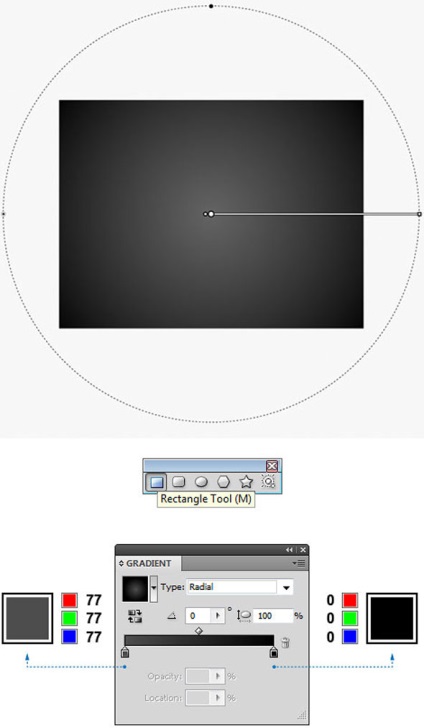
Копіюйте сіро-чорний прямокутник і вставте копію поверх. Відкрийте палітрі Gradient / Градієнт і вкажіть копії прямокутника лінійний градієнт наступний відтінків синього: R = 45 G = 136 B = 190, R = 0 G = 66 B = 199, R = 16 G = 95 B = 160, R = 4 G = 86 B = 235. Не знімаючи виділення в палітрі Transparency / Прозорість змініть Blending Mode / Режим накладення на Overlay / Перекриття (Opacity / Непрозорість 85%).
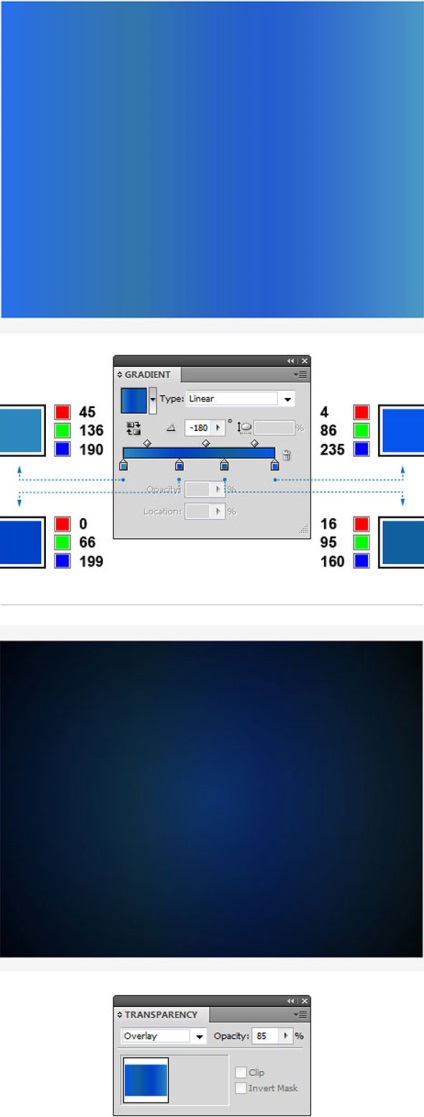
Прийшов час малювати блискавку! Натисніть для початку на інструменті Paintbrush / Кисть (B), щоб відкрити настройки кисті. У вікні вкажіть настройки як показано нижче. Натисніть OK.
Інструментом Paintbrush / Кисть (B) намалюйте хвилясту лінію як показано нижче. Не знімаючи виділення з контуру, в палітрі Stroke / Обводка виберіть 'Width Profile 4' і вкажіть товщину в 4pt. У палітрі Color / Колір виберіть білий колір для лінії (R = 255 G = 255 B = 255).
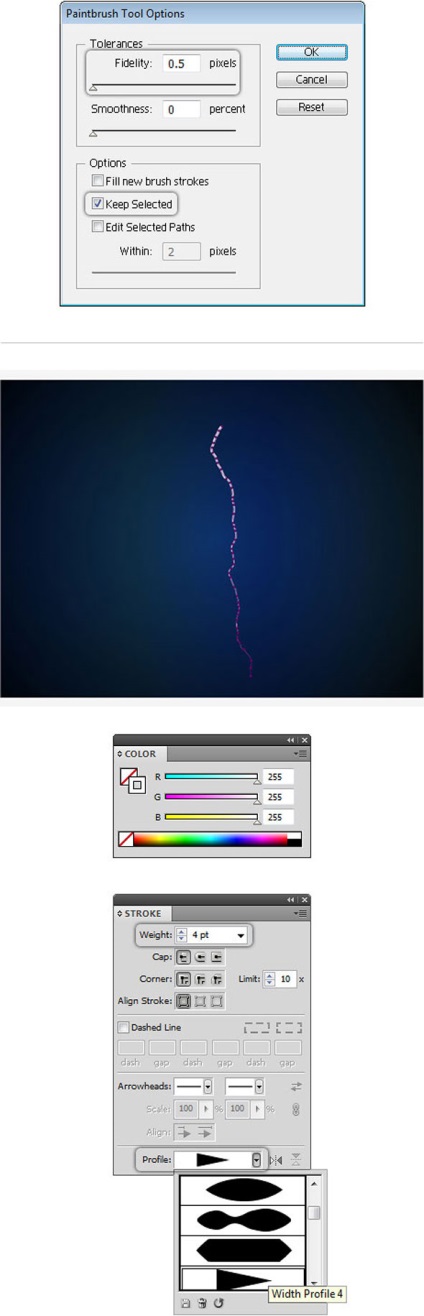
Переконайтеся що лінія все ще виділена, і в меню виберіть Effect> Distort Transform> Roughen ... / Ефект> Спотворити і трансформувати> Огрубіння. Налаштуйте параметри як на другій картинці нижче.
Тепер в меню виберіть Effect> Distort Transform> Tweak ... / Ефект> Спотворити і трансформувати> Помарки. Вкажіть параметри як на четвертій зображенні нижче.
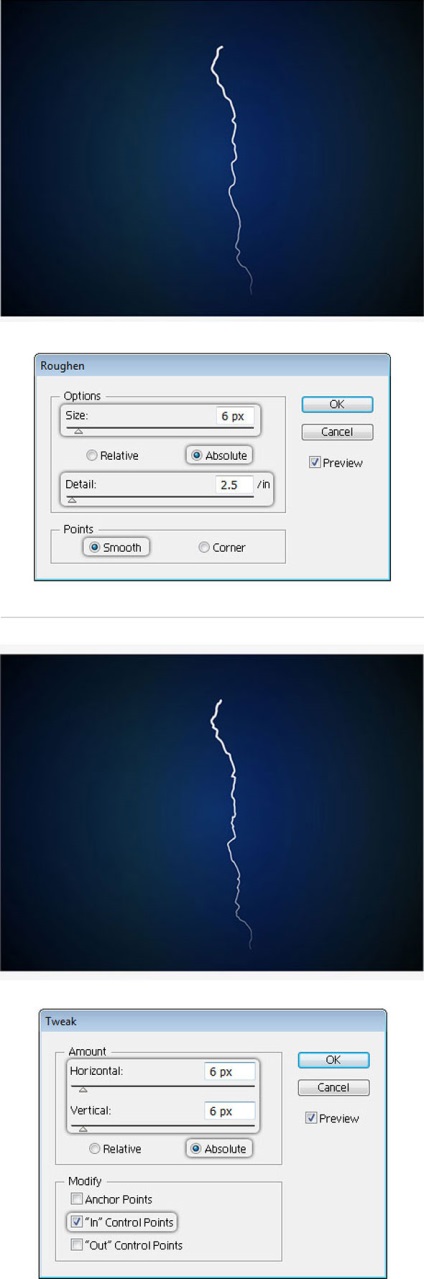
Інструментом Paintbrush / Кисть (B) намалюйте лінії-блискавки відходять від основної. Виділіть їх і в палітрі Graphic Styles / Стилі графіки виберіть створений нами в попередньому кроці стиль. У палітрі Stroke / Обводка вкажіть лініях меншу товщину обведення.
Згрупуйте всі лінії складові блискавку (Ctrl + G) і в меню виберіть Effect> Stylize> Outer Glow ... / Ефект> Стилізація> Зовнішнє світіння. Застосуйте параметри як показано на четвертій зображенні нижче.
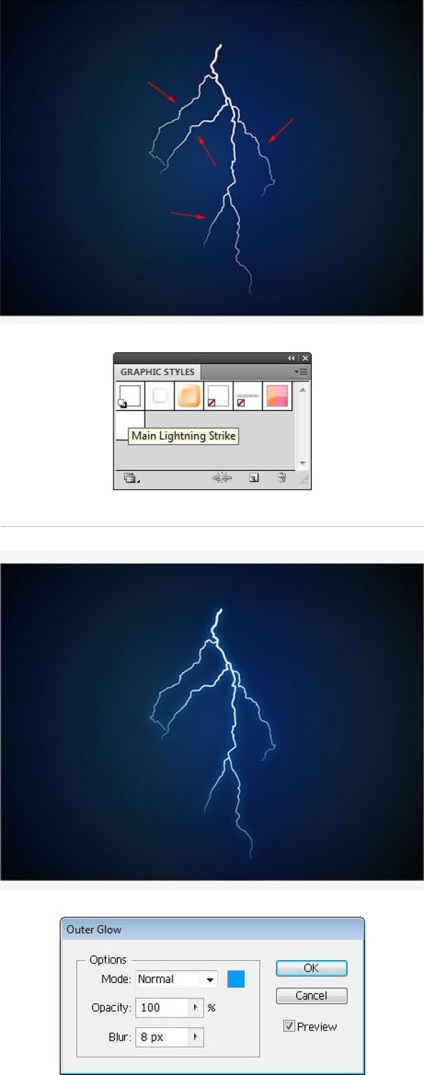
Давайте намалюємо відгалуження світла. Інструментом Paintbrush / Кисть (B) намалюйте відгалуження від блискавки. Не знімаючи виділення з лінії, і в палітрі Stroke / Обводка виберіть 'Width Profile 1'. Вкажіть обводке товщину в 0.2pt і білий колір (R = 255 G = 255 B = 255). У палітрі Transparency / Прозорість знизьте Оpacity / Непрозорість до 50%.
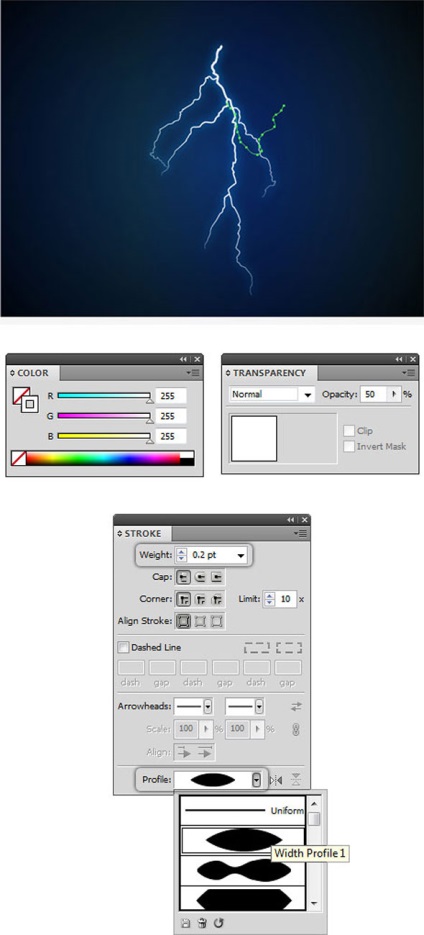
Тепер в меню виберіть Effect> Distort Transform> Tweak ... / Ефект> Спотворення і трансформація> Помарки. Налаштуйте параметри як показано на четвертій зображенні нижче.
Відкрийте палітру Graphic Styles / Стилі графіки і натисніть на New Graphic Style / Новий стиль графіки. Перейменуйте новий стиль в 'Forks of Lightning'.
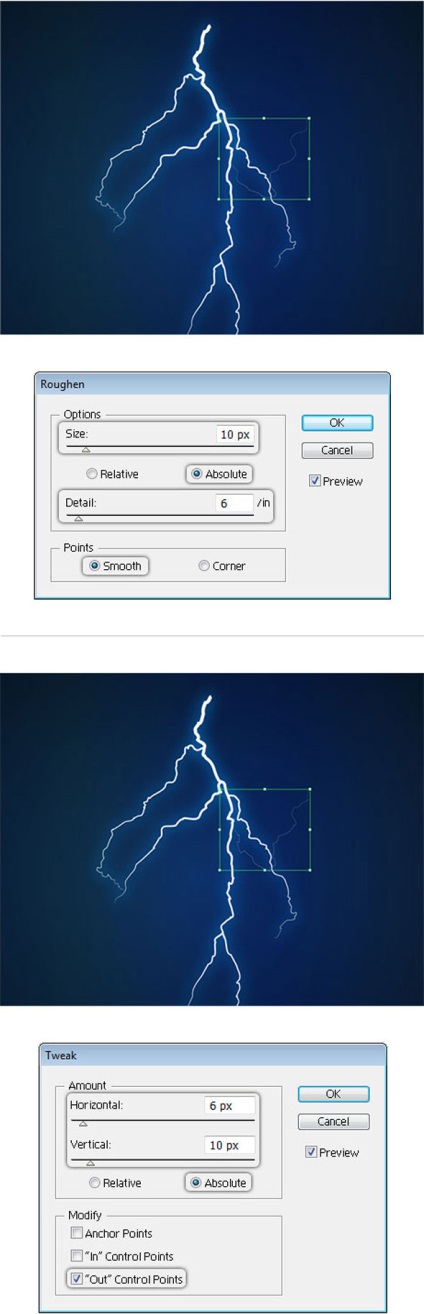
Візьміть інструмент Paintbrush / Кисть (B) і намалюйте стільки відгалужень, скільки вам хочеться. Коли закінчите, виділіть всі відгалуження і застосуєте до них останній створений стиль графіки. Ви можете вказати деяким відгалуженням іншу товщину обведення, щоб урізноманітнити загальну картину. Згрупуйте всі відгалуження і в меню знайдіть Effect> Stylize> Outer Glow ... / Ефект> Стилізація> Зовнішнє світіння. Вкажіть параметри як показано на четвертій зображенні нижче.
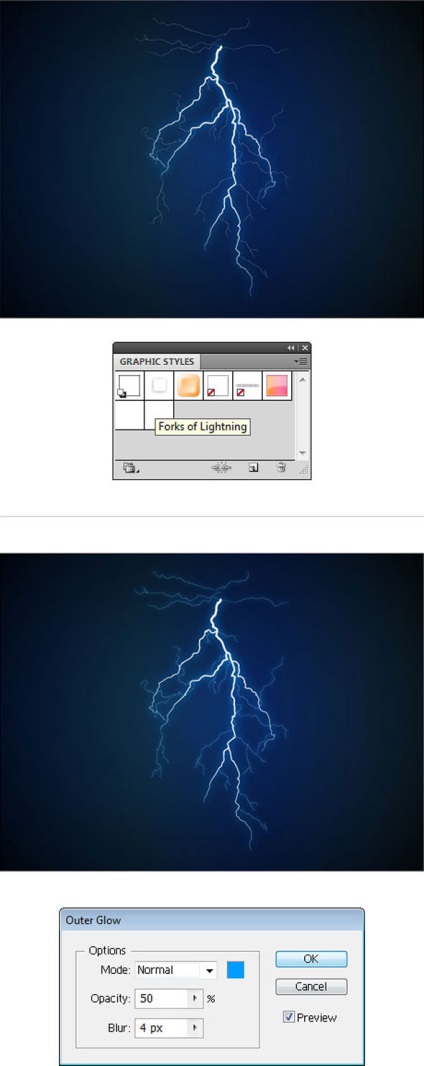
Тепер нам потрібно створити яскраве хмара світла. Візьміть інструмент Ellipse / Еліпс (L) і намалюйте коло розміром 140 x 140px. У палітрі Gradient / Градієнт вкажіть колі градієнт від білого до чорного, а інструментом Gradient / Градієнт розтягніть його як показано на першій картинці нижче. У палітрі Transparency / Прозорість змініть Blending Mode / Режим накладення на Screen / Освітлення (Opacity / Непрозорість 100%).
Тепер створіть овал розміром 300 x 65px і помістіть його прямо поверх попереднього. Відкрийте палітру Gradient / Градієнт і залийте овал градієнтом, як показано на четвертій зображенні нижче. Вкажіть Blending Mode / Режим накладення Color Dodge / Освітлення основи.
Створіть ще один круг розміром 90 x 90px. Вкажіть йому режим накладення Color Dodge / Освітлення основи. Помістіть його поверх всіх інших овалів.
Всю конструкцію помістіть в підставі блискавки.
Інструментом Ellipse / Еліпс створіть ідеальний коло (утримуйте Shift для цього) розміру 150 x 150px. Залийте коло радіальний градієнт наступних кольорів: світло-сірий (R = 177 G = 177 B = 177) і чорний (R = 0 G = 0 B = 0). Змініть режим накладання на Color Dodge / Освітлення основи. Зробіть кілька копій і розташуйте їх по всій блискавки.
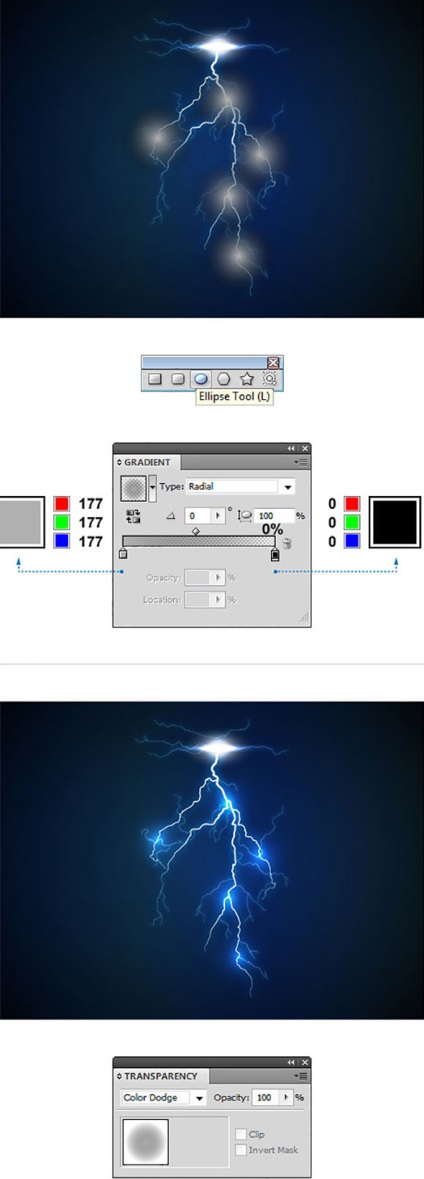
фінальний результат

Переклад - Вартівня